- مؤلف Jason Gerald [email protected].
- Public 2023-12-16 10:53.
- آخر تعديل 2025-01-23 12:05.
يعلمك هذا المقال كيفية تثبيت وإعداد كاميرا ويب (كاميرا ويب) على جهاز كمبيوتر يعمل بنظام Windows أو Mac. بالنسبة لمعظم منتجات كاميرا الويب الحديثة ، تحتاج عادةً فقط إلى توصيل الجهاز بجهاز كمبيوتر لبدء عملية التثبيت.
خطوة
جزء 1 من 2: تثبيت كاميرا الويب
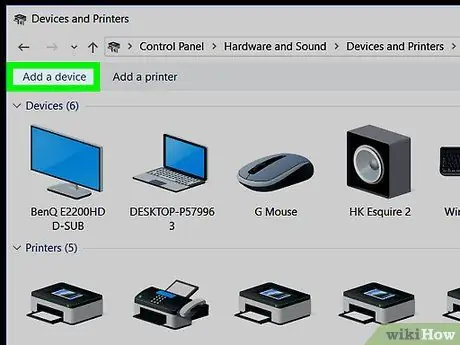
الخطوة 1. قم بتوصيل الجهاز بالكمبيوتر
قم بتوصيل كبل USB الخاص بكاميرا الويب بأحد منافذ USB المستطيلة الموجودة على جانب الكمبيوتر أو خلفه.
- لا يمكن إدخال الطرف الآخر من كبل USB إلا في اتجاه واحد (طريقة). إذا كان طرف الكبل لا يتناسب مع المنفذ ، فقم بتدوير نهاية الكبل 180 درجة وحاول إعادة إدخاله.
- إذا كنت تستخدم جهاز كمبيوتر Mac ، فقد تحتاج إلى شراء محول USB إلى USB-C بحيث يمكن إدخال كبل USB الخاص بكاميرا الويب العادية في منفذ USB بجهاز الكمبيوتر الخاص بك.
- تأكد من توصيل كاميرا الويب مباشرة بالكمبيوتر ، وليس بموزع USB. عادة ما تكون محاور USB ضعيفة لتشغيل كاميرا الويب.
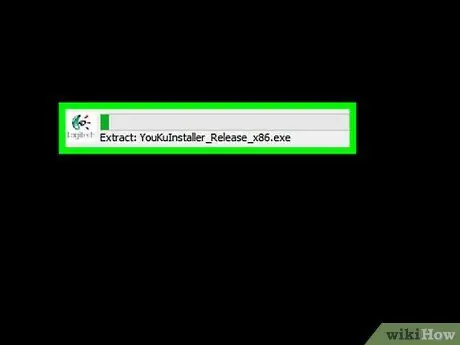
الخطوة الثانية. أدخل القرص المضغوط الخاص بإعداد كاميرا الويب
ضع القرص المضغوط المرفق مع شراء كاميرا الويب في علبة قرص الكمبيوتر. تأكد من أن شعار القرص المضغوط متجه لأعلى. نظرًا لأن معظم أجهزة كمبيوتر Mac الحديثة لا تأتي مع محرك أقراص مضغوطة ، فستحتاج إلى توصيل محرك أقراص منفصل باستخدام كبل USB عند استخدام كمبيوتر Mac.
- إذا لم تكن كاميرا الويب مصحوبة بالقرص المضغوط ، فتخط هذه الخطوة.
- يمكنك عادةً العثور على نسخة من برنامج كاميرا الويب في قسم "الدعم" في موقع الويب الخاص بشركة كاميرا الويب.
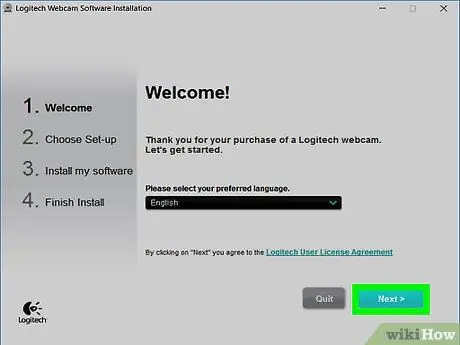
الخطوة 3. انتظر حتى تظهر نافذة إعداد كاميرا الويب
سيتم فتح صفحة تثبيت كاميرا الويب تلقائيًا. إذا لم يكن الجهاز الذي اشتريته مصحوبًا بقرص مضغوط ، فعادة ما تبدأ عملية التثبيت تلقائيًا عندما يكون الجهاز متصلاً بالكمبيوتر.
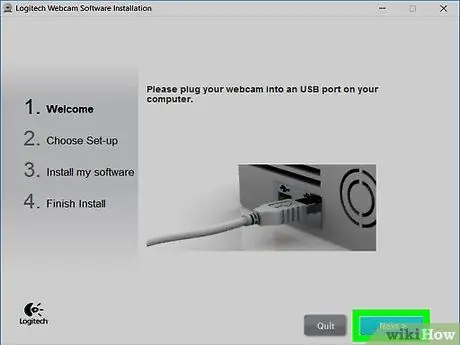
الخطوة 4. اتبع التعليمات التي تظهر على الشاشة
ستكون التعليمات الخاصة بكل جهاز مختلفة ، ولكنك ستحتاج عادةً إلى النقر فوق خيار في سلسلة من نوافذ التفضيل قبل النقر فوق الزر " تثبيت "في عملية التثبيت.
انتبه للمعلومات المعروضة في النافذة. قد تحتاج إلى تحديد بعض التفضيلات حتى تعمل كاميرا الويب (أو تعمل على النحو المنشود)
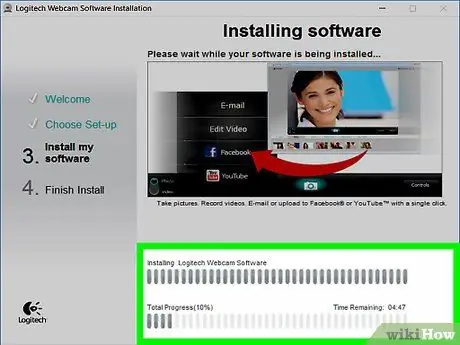
الخطوة 5. انتظر لحين انتهاء تثبيت كاميرا الويب
بمجرد التثبيت ، سيتم فتح برنامج كاميرا الويب. في هذه المرحلة ، يمكنك إعداد كاميرا الويب.
جزء 2 من 2: إعداد كاميرا الويب
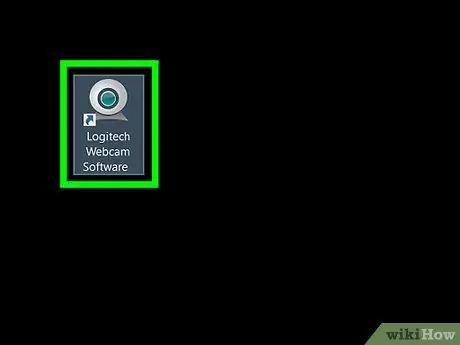
الخطوة 1. افتح برنامج كاميرا الويب
إذا لم يفتح البرنامج تلقائيًا بعد اكتمال التثبيت ، فستحتاج إلى البحث عن البرنامج وفتحه يدويًا.
-
عادةً ما تحمل برامج كاميرا الويب اسم الشركة التي صنعتها. لذلك ، حاول البحث عن البرنامج باستخدام اسم الشركة المناسب (على سبيل المثال ، "youcam") في قائمة "ابدأ".
(Windows) أو Spotlight
(ماك).
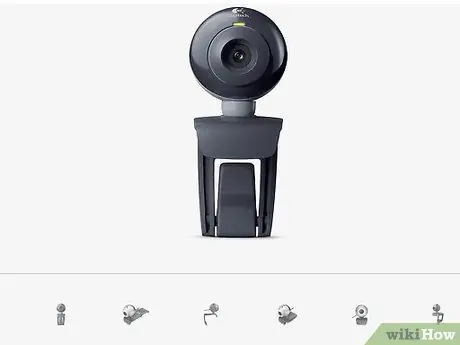
الخطوة 2. قم بتثبيت كاميرا الويب
تأتي العديد من منتجات كاميرا الويب مزودة بمشبك في الجزء السفلي للسماح بتوصيل الجهاز بأعلى شاشة الكمبيوتر. إذا كانت كاميرا الويب الخاصة بك لا تحتوي على مثل هذا المقطع ، فابحث عن مساحة مسطحة عالية حيث يمكنك وضع الجهاز فيها.
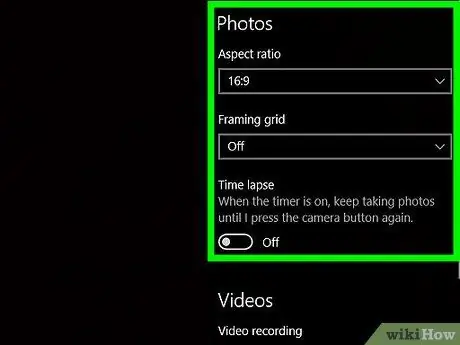
الخطوة 3. اضبط الجهاز حسب الضرورة
في وسط نافذة برنامج كاميرا الويب ، يمكنك رؤية منظر مباشر أو تمييز لكاميرا الويب. باستخدام العرض أو التظليل كدليل ، يمكنك ضبط الجهاز بحيث يتم توجيه الكاميرا نحو الوجه بالزاوية المرغوبة.
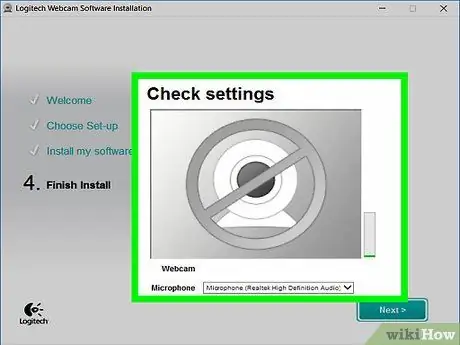
الخطوة 4. اختبر إخراج صوت كاميرا الويب
أثناء التحدث إلى الجهاز ، ابحث عن موجة نشاط صوتي بجوار قسم "الصوت" (أو ما شابه) في نافذة برنامج كاميرا الويب. إذا كنت لا ترى أي موجات من الأنشطة ، فمن المحتمل أن ميكروفون كاميرا الويب لا يعمل ويحتاج إلى تمكينه من خلال إعدادات جهازك أو الكمبيوتر.
راجع دليل مستخدم كاميرا الويب للحصول على إرشادات محددة حول كيفية التعامل مع نقص إدخال الصوت
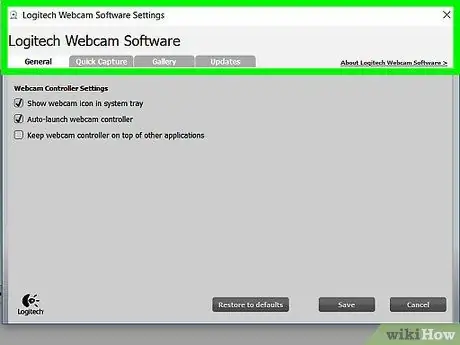
الخطوة 5. قم بتغيير إعدادات كاميرا الويب إذا لزم الأمر
تعرض معظم برامج كاميرا الويب المقطع " إعدادات "(أو رمز الترس) المعروض في أجزاء معينة من النافذة. يمكنك النقر فوق المقطع لمراجعة الإعدادات وتغييرها مثل التباين والاستجابة في الإضاءة المنخفضة والمزيد.






